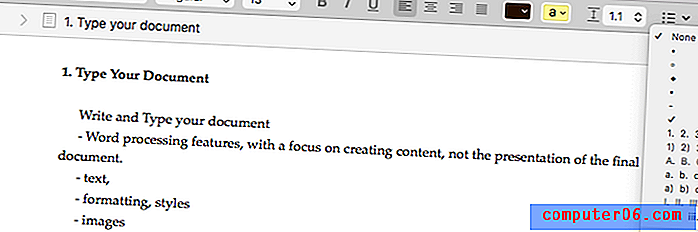Afdrukken naar de Officejet 4620 vanaf een iPhone
Draadloos afdrukken is een handige optie als u veel apparaten en computers in de buurt heeft, maar u hoeft niet aan alle apparaten een printer te hebben. Geen aangesloten kabel nodig om af te drukken, betekent dat elk apparaat dat met die draadloze printer kan communiceren, het kan gebruiken om documenten af te drukken.
Uw iPhone maakt gebruik van een technologie genaamd AirPrint waarmee deze op elke compatibele printer kan afdrukken. De Officejet 4620 is compatibel met AirPrint, wat betekent dat je vanaf je iPhone kunt printen naar de Officejet 4620.
AirPrint gebruiken op een Officejet 4620 met een iPhone
Voor de AirPrint-technologie moet uw Officejet 4620 zijn verbonden met een draadloos netwerk. U kunt hier leren hoe u de Officejet 4620 kunt verbinden met een draadloos netwerk. Nadat u de draadloze configuratie van de 4620 hebt voltooid, kunt u de onderstaande stappen volgen om vanaf uw iPhone ernaar af te drukken.
Stap 1: Open een app die AirPrint kan gebruiken. Deze omvatten opties zoals Safari, Mail, Notities of Foto's. We zullen Safari gebruiken in het onderstaande voorbeeld.

Stap 2: Zoek de pagina, het document of de afbeelding die u wilt afdrukken.
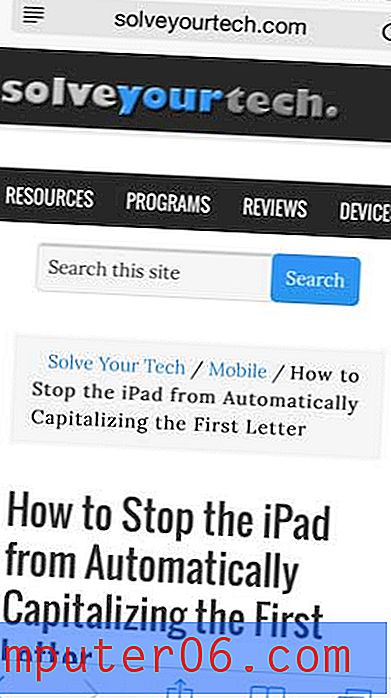
Stap 3: Raak het pictogram Delen onder aan het scherm aan.
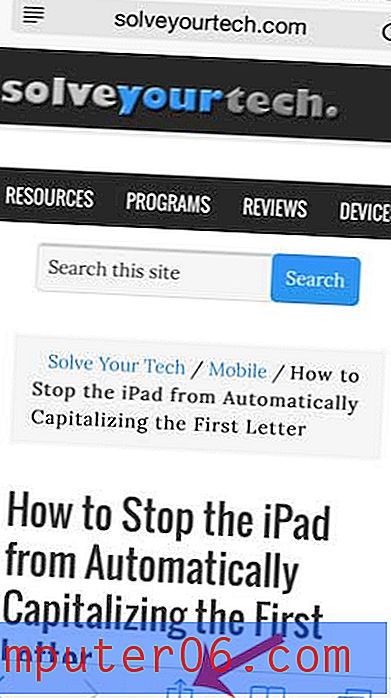
Stap 4: Selecteer de optie Afdrukken .
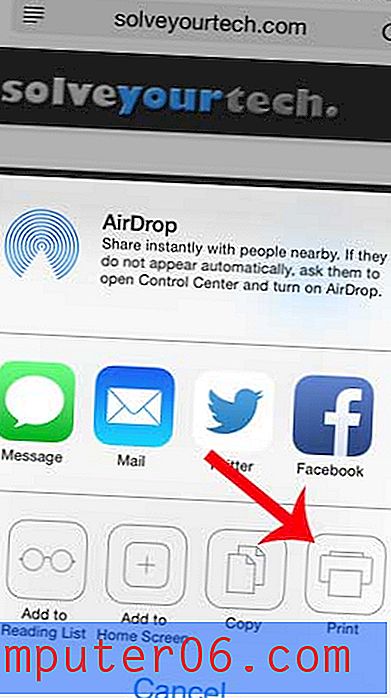
Stap 5: Raak de knop Printer aan . Als de enige printer binnen uw bereik de Officejet 4620 is, is die printer mogelijk al geselecteerd, in welk geval u de volgende stap kunt overslaan.
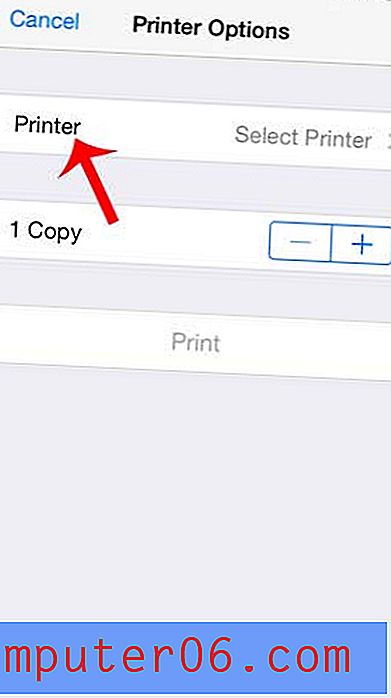
Stap 6: Selecteer de Officejet 4620 in de lijst met beschikbare printers.
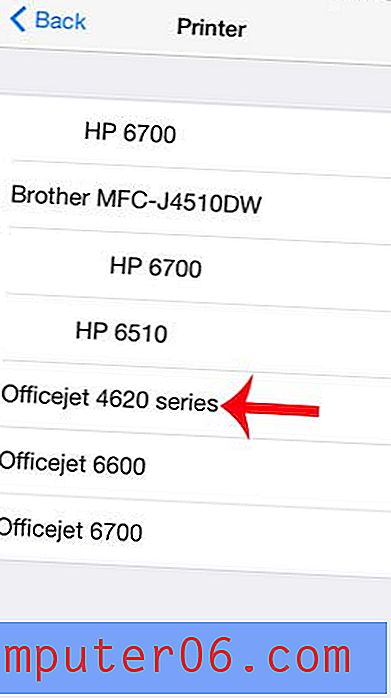
Stap 7: Raak de knop Afdrukken aan .
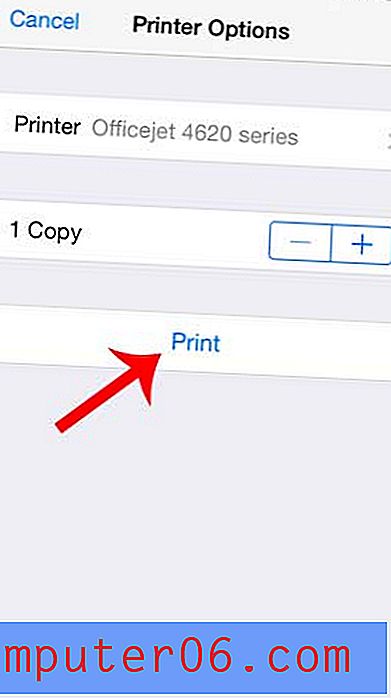
Staat u op het punt een grote taak af te drukken op uw Officejet 4620 en maakt u zich zorgen dat u niet genoeg inkt heeft? Leer hoe u de inktniveaus van uw Officejet 4620 kunt controleren.